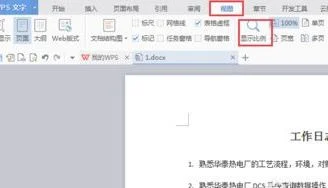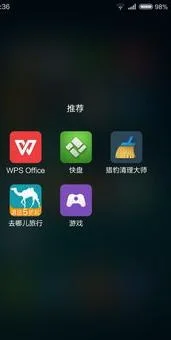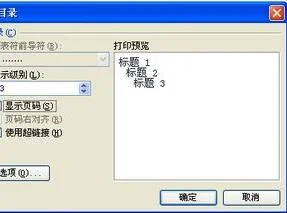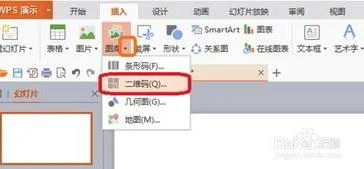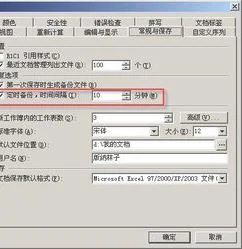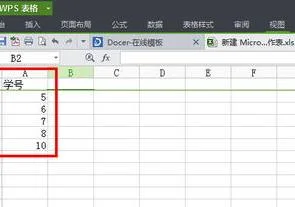1.wps表格怎样插入附件
wps文字表格添加附件,2113插入附件设置的方法:
1、新建一个或者直接打开我们要插入附件的wps文字、表格都可以。
2、在创建还是打开WPS后,进入到编辑窗口,将鼠标定位到要插入附件的位置上。
3、定位后5261我们找到编辑窗口上方的“插入”,然后点击这个插入选项4102。
4、点击打开插入选项后,在下方的工具栏中我们找到“附1653件”。
5、然后找到这个附件功能选项后,我们这里用鼠标单击“附件”选项。
6、在版单击附件选项后,弹出对话窗口中我们在电脑上找到要被插入的文件,并点击“打开”。
7、在选中文件并点击窗口上的打开按钮后,即将该文件插入了权WPS,在编辑窗口即可看到该文件。
2.WPS表格中怎么添加附件
具体操作步骤如下:
1、首先打开需要编辑的WPS表格,点击上方“插入”选项。
2、然后在新弹出来的页面中点击“附件”选项。
3、之后在新弹出来的页面中点击想要插入的附件。
4、然后在新弹出来的页面中即可看到附件已经插入成功了。
3.wps表格怎么快速添加附件
我们有时候用WPS表格处理了一些数据,但是我们还有一些文件没有添加进来,这时候我们可以采取添加插入附件的方法来添加,这样别人打开我们的表格的时 候,就可以打开我们添加的附件了,附件可以是图片,文档,音频,压缩包等很多类型,这对我们来说还是比较方便的,这里介绍下表格中怎么插入附件,希望帮助 到大家参考。
1、我们这里首先打开一个自己制作的电子表格。2、这时候如果想要在这个表格中添加附件的话,我们可以点击插入菜单中附件。
3、这时候打开的窗口中可以在电脑上找到想要添加的附件,插入。4、这样我们就可以看到插入进来的文件附件。
双击就可以打开这个附件。5、这样我们就可以看到附件上的内容。
6、当然如果你需要的话,我们可以将这个文件下载到自己电脑,在这个插入的附件上我们单击鼠标右键。选择保存到文件。
7、然后将里面的附件保存到自己电脑即可。小编发现将附件插入以后,保存。
然后将本地上的附件文件删除以后,打开表格里面有可以正常访问我们的附件。END注意事项插入附件方法,支持很多你需要的格式,比如图片,视频,音乐,压缩包等等。
4.手机wps附件怎么添加
大家好,今天小编跟大家分享交流一下在WPS文档使用的过程中如何更好更快的插入文档。插入图片我想大家都会的:先点击“插入”菜单栏;再点击“图片”,最后选择要插入的图片就可以了。在这里就不再啰嗦了,小编要分享交流的是如何批量插入图片和如何批量提取图片。
一、如何批量插入图片:
1、手机图片批量插入:
当我们需要插入手机中的图片时,你还在通过微信、QQ先把图片一张张上传到电脑里面再添加吗?其实WPS文档就自带手机图片插入:
1、首先我们先选择“插入”菜单栏;然后在点击“图片”工具栏旁边的“倒三角”选择“来自手机”;
2、这时在WPS右边的“操作栏”会出现一个二维码,然后通过微信、QQ进行扫码就可以直接把手机的图片上传在文档中了。是不是更方便呢?
2、电脑图片批量插入:
2. 1、首先我们先选择“插入”菜单栏;然后在点击“图片”工具栏旁边的“倒三角”选择“来自文件”;
2. 2、再打开保存图片的文件,按住“Ctrl”一次性选择把要插入的图片都选上,点击“打开”就OK了。
如何批量提取文档中的图片:
当我们需要用到很多其他文档中的图片时,你还在一张张复制粘贴吗?当我们需要很多网站上的图,你还在一张张先保存下吗?其实我们可以更快的处理这些事情:
1、首先我们先打开要用的图片的文档,然后点击“WPS文字”,然后点击“另存为”。当然也可以直接快捷键“F12”调出“另存为”的窗口;
2、然后在这个窗口中选择保存类型“网页文件”,最后点击“保存”就可以了。这样文档中的所有图片都保存到了“.file”文件中。
3、网页上的图片也可以批量保存在文件中:打开要保存图片的文件,然后直接按“Ctrl+S”保存就OK了。然后打开保存的文件,里面就有保存了网上所有的图片。
好了,WPS文档“图片的操作”就分享交流到这了。伙伴们遇到什么问题或者有更好的建议需要补充的
5.WPS的PPT如何插入附件
你可以在PPT的页面上先插入一个图标,提示你这个图标要连接到你的附件。
可以在“插入”菜单-“形状”,插入一个图标。绘制一个你满意的形状以后,在这个图标上右键,超链接。
选择“来自文件…”,找到你存放你的附件的路径,确认。(最好把你做的PPT和你的附件放在同一个文件夹下,避免把PPT拷在别人电脑上播放时打不开你的附件。)
这样在你播放PPT(F5键)的时候,你就会看到把鼠标放在你的图标上,指针会变成小手状。
点击你的图标,就可以打开你的附件了。
---
上面说的图标,你也可以通过插入文本框,写上“附件”之类的字样来提醒自己。选中你插入的文本框,右键“超链接”同样的方式插入超链接。这样可以方便别人播放你的PPT时知道这里有附件可以打开。
当然为了美观,如果你自己播放PPT的话,你还可以插入图片,右键-超链接。把你的文件链接在图片/剪贴画上。
6.wps文件里怎样添加excel表格附件
有时需要在WPS中插入Excel表格。如何在WPS中插入Excel表格呢?在WPS中插入Excel表格的方法很简单。本文就来介绍几个在WPS中插入Excel表格的方法。
一、另存为Temp.doc格式
将需要复制的Excel表格内容,粘贴到Word中,并且另存为Temp.doc格式。
1. 用WPS直接打开Temp.doc,这个表格完整无缺地显示出来,这时再“剪切→粘贴”到所需要的地方。
2. 把光标放在WPS文档需要插入表格的地方,点击“插入→文件”,选中temp.doc之后双击即可插入表格,如果看不到插入的内容,只需按一下Del键即可。
二、另存为Temp.xls格式
将要插入的Excel表格另存为Temp.xls格式。在WPS文档中,把光标放在需要插入表格的位置,点击“插入→对象→由文件创建→浏览”,选中Temp.xls双击即可。
三、直接粘贴的方法
1. 把光标移到需要插入表格的地方,点击“编辑→选择性粘贴→粘贴”,则会弹出一个对话框,选中“Microsoft Excel工作表”双击即可。
2. 复制excel表格中需要粘贴的内容,把光标移到需要插入表格的地方,点击“编辑→选择性粘贴→粘贴链接”,弹出一个对话框,因为只有一个选项,双击该选项即可。